wps表格序号下拉全是1的解决方法
时间:2023-01-17 11:59:05作者:极光下载站人气:502
wps软件是很多用户必备的一款办公软件,这款软件的身影用户可以在电脑上或是手机上找到,其中丰富且实用的功能一直深受用户的喜爱,给用户带来了许多的帮助,当用户在wps软件中编辑表格文件时,可以使用各种需要的功能来进行设置,用户在表格中会遇到输入序号的问题,为了避免许多的麻烦,直接输入第一个数值后在单元格右下角的位置往下拉即可成功完成序号的输入工作,可时最近有用户遇到序号下拉全是1的情况,这是因为用户不小心将填充设置为了复制单元格模式,用户将其重新设置为以序列方式填充即可,详细的解决方法就让小编来向大家介绍一下吧,希望用户可以解决好这个问题。
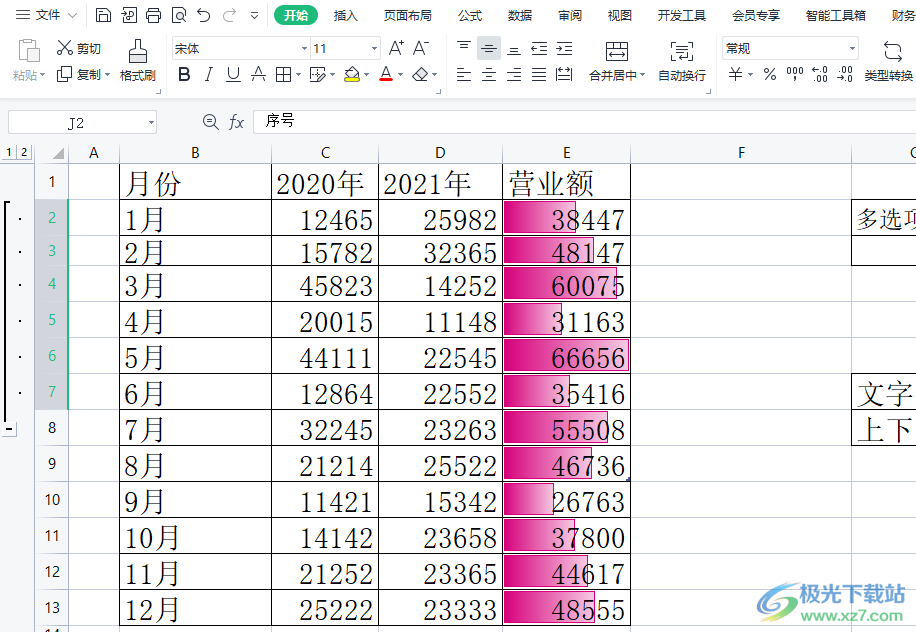
方法步骤
1.用户在电脑桌面上点击wps表格,并来到编辑页面上可以看到序号下拉全是1
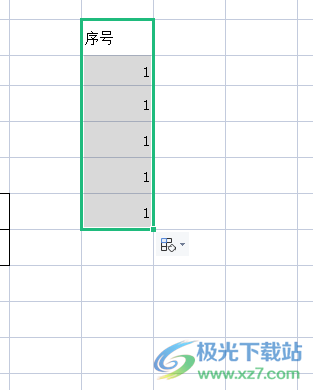
2.点击序号右下角处显示出来的图标,将会拓展出相关的选项卡来给用户选择
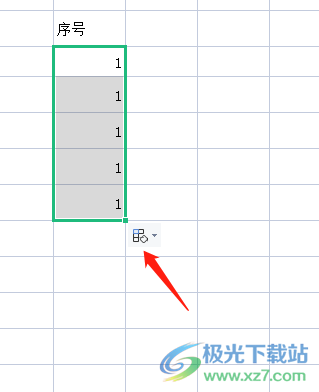
3.在选项卡中用户可以看到复制单元格、以序列方式填充、仅填充格式、智能填充等选项, 用户需要选择以序列方式填充选项
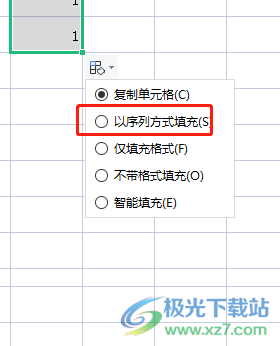
4.接着用户就可以在序号单元格中看到显示出来的数值是按照顺序向下填充的
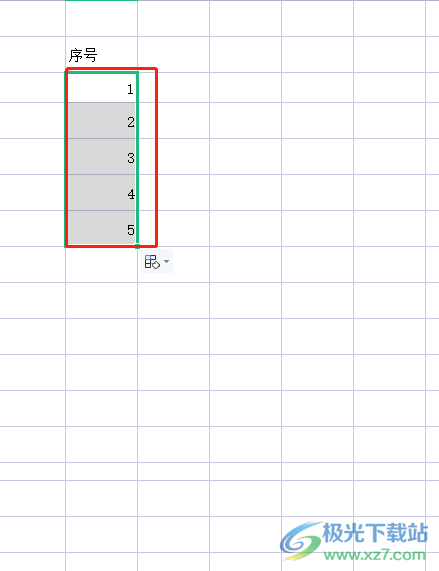
5.用户还可以根据自己的喜好来为序号单元格填充颜色,在菜单栏中点击开始选项,并在展示出来的选项卡中选择填充颜色图标,会拓展出相关的选项卡,用户选择自己喜欢的颜色即可
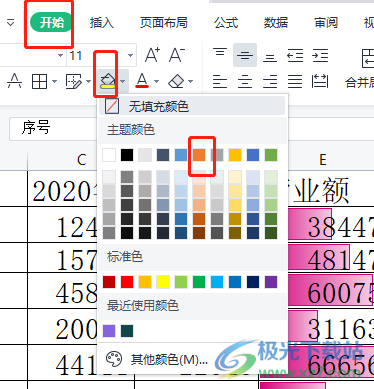
6.最后用户就可以在页面上看到序号这一列单元格已经成功填充上了颜色,效果如图所示
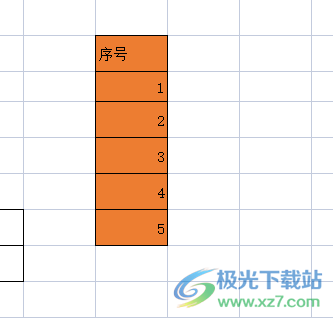
用户在wps软件中编辑表格文件时,有时需要输入序号,但是在软件中用户直接输入一个序号数值后向下拉即可自动填充好其它单元格的序号,可是有用户发现下拉显示的全是1,这种情况用户需要将填充方式设置为以序列的方式来解决,所以感兴趣的用户可以来看看。
相关推荐
相关下载
热门阅览
- 1百度网盘分享密码暴力破解方法,怎么破解百度网盘加密链接
- 2keyshot6破解安装步骤-keyshot6破解安装教程
- 3apktool手机版使用教程-apktool使用方法
- 4mac版steam怎么设置中文 steam mac版设置中文教程
- 5抖音推荐怎么设置页面?抖音推荐界面重新设置教程
- 6电脑怎么开启VT 如何开启VT的详细教程!
- 7掌上英雄联盟怎么注销账号?掌上英雄联盟怎么退出登录
- 8rar文件怎么打开?如何打开rar格式文件
- 9掌上wegame怎么查别人战绩?掌上wegame怎么看别人英雄联盟战绩
- 10qq邮箱格式怎么写?qq邮箱格式是什么样的以及注册英文邮箱的方法
- 11怎么安装会声会影x7?会声会影x7安装教程
- 12Word文档中轻松实现两行对齐?word文档两行文字怎么对齐?
网友评论